So lösen Sie Probleme mit Zahlungsablehnungen bei Google Play: 8 Lösungen
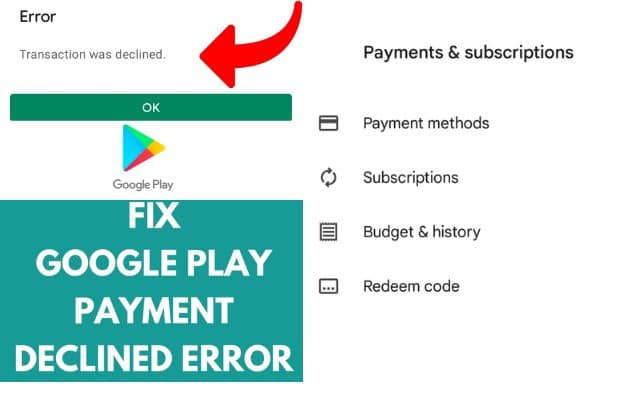
Inhaltsverzeichnis
Kämpfen Sie mit einem frustrierenden „Problem mit der Ablehnung von Google Play-Zahlungen“? Wir verstehen den Ärger, wenn die Meldung „Zahlung fehlgeschlagen – Ihre Zahlungsmethode wurde abgelehnt“ angezeigt wird. Bitte wählen Sie eine andere Zahlungsmethode aus“-Fehlermeldung, wenn Sie es eilig haben, einen Kauf zu tätigen. Glücklicherweise stellt dieser Artikel acht effektive Lösungen vor, um das Problem der Zahlungsablehnung bei Google Play anzugehen und Sie mit Ihren App-Käufen wieder auf den richtigen Weg zu bringen.
So beheben Sie Probleme mit der Zahlungsablehnung bei Google Play
Lösung 1: Überprüfen Sie Ihren Bankkontostand
Wenn Sie auf die Fehlermeldung „Zahlung fehlgeschlagen“ stoßen, müssen Sie zunächst überprüfen, ob Ihr Bankkonto über ausreichende Deckung für die Transaktion verfügt. Ein niedriger Kontostand ist eine häufige Ursache für Zahlungsausfälle.
Lösung 2: Überprüfen Sie, ob die Bankserver antworten oder nicht
Stellen Sie sicher, dass die Server Ihrer Bank betriebsbereit sind, indem Sie eine Testtransaktion über die mobile App oder Website Ihrer Bank durchführen. Wenn die Server ausfallen oder Probleme auftreten, können Ihre Zahlungen nicht ausgeführt werden.
Lösung 3: Stellen Sie sicher, dass Ihre Internetverbindung ordnungsgemäß funktioniert
Instabile Internetverbindungen können Zahlungen stören. Wenn Sie Mobilfunkdaten nutzen, sollten Sie einen Wechsel zu WLAN in Betracht ziehen. Wenn Sie bereits WLAN nutzen, versuchen Sie es mit einem anderen Netzwerk, um eine stabilere Verbindung zu erhalten.
Lösung 4: Überprüfen Sie die Kartendetails
Überprüfen Sie noch einmal, ob Sie Ihre Kartendaten korrekt eingegeben haben. Überprüfen Sie die Kartennummer, den CVV und das Ablaufdatum, um Eingabefehler zu vermeiden.
Lösung 5: Entfernen Sie die Karte und fügen Sie sie erneut hinzu
Wenn das Problem weiterhin besteht, entfernen Sie Ihre Kartendaten und fügen Sie sie erneut zum Google Play Store hinzu:
- Starten Sie die Play Store-App.
- Tippen Sie auf das Profilsymbol.
- Wählen Sie „Zahlungen und Abonnements“.
- Tippen Sie auf „Zahlungsmethoden“.
- Suchen Sie Ihre Karte und klicken Sie auf „Weitere Zahlungseinstellungen“.
- Wählen Sie „Entfernen“, um die Karte zu löschen.
- Bestätigen Sie die Entfernung.
- Kehren Sie nun zu „Zahlungsmethoden“ zurück und tippen Sie auf „Zahlungsmethode hinzufügen“, um die Kartendaten erneut einzugeben.
Stellen Sie sicher, dass alle Informationen, einschließlich des Landes der Karte, korrekt übereinstimmen. Nachdem Sie Ihre Karte erneut hinzugefügt haben, versuchen Sie den Kauf erneut.
Lösung 6: Wählen Sie für den Kauf eine andere Zahlungsart.
Erwägen Sie eine Änderung Ihrer Zahlungsmethode:
- Starten Sie die Play Store-App.
- Tippen Sie auf das Profilsymbol.
- Wählen Sie „Zahlungen und Abonnements“.
- Klicken Sie auf „Zahlungsmethoden“.
- Wählen Sie eine alternative Zahlungsmethode.
- Befolgen Sie die Anweisungen auf dem Bildschirm, um es einzurichten.
- Versuchen Sie den Kauf mit der neu hinzugefügten Zahlungsmethode.
Lösung 7: App-Daten und Cache aus dem Google Play Store löschen
Beschädigte App-Daten oder beschädigter Cache können zu Zahlungsproblemen führen:
- Greifen Sie auf „Einstellungen“ zu.
- Gehen Sie zu „Apps“.
- Suchen Sie nach „Google Play Store“ und wählen Sie ihn aus.
- Tippen Sie auf „Speicher“.
- Klicken Sie auf „Daten löschen“ und „Cache leeren“.
Nach Abschluss dieses Vorgangs sollte Ihr Problem behoben sein.
Lösung 8: Stoppen der Google Play Store-Anwendung erzwingen
Das erzwungene Stoppen der Google Play Store-App kann helfen:
- Einstellungen öffnen.”
- Gehen Sie zu „Apps“.
- Suchen Sie nach „Google Play Store“.
- Tippen Sie auf „Stopp erzwingen“.
Versuchen Sie erneut, den Kauf abzuschließen, um zu prüfen, ob das Problem behoben ist.
Lassen Sie sich nicht durch Zahlungsablehnungen bei Google Play davon abhalten, Ihre Lieblings-Apps und -Inhalte zu genießen. Wenn Sie diese Lösungen befolgen, können Sie diesen frustrierenden Fehler beheben und zu reibungslosen App-Käufen zurückkehren. Wenn keine dieser Methoden funktioniert, wenden Sie sich für weitere Unterstützung an den Kundensupport von Google oder an Ihre Bank. Teilen Sie Ihre Erfahrungen gerne im Kommentarbereich mit, um anderen zu helfen, die mit dem gleichen Problem konfrontiert sind.
- Google Pay funktioniert nicht mehr: Hier finden Sie schnelle Lösungen
- Discord-Benachrichtigungen funktionieren nicht? Schnelle und einfache Lösungen für 2023
- Chromebook lässt sich nicht einschalten: Hier sind einige Lösungen
FAQ zur Lösung von Problemen mit der Zahlungsablehnung bei Google Play
F1: Was bedeutet der Fehler „Zahlung fehlgeschlagen“ bei Google Play?
A1: Der Fehler „Zahlung fehlgeschlagen“ bei Google Play weist darauf hin, dass Ihr Kaufversuch aufgrund von Problemen mit Ihrer Zahlungsmethode fehlgeschlagen ist. Diese Meldung wird angezeigt, wenn Ihre Zahlung nicht erfolgreich verarbeitet werden kann.
F2: Warum wird meine Zahlungsmethode bei Google Play abgelehnt?
A2: Die Ablehnung einer Zahlungsmethode kann verschiedene Gründe haben, z. B. unzureichender Kontostand, Probleme mit Ihren Kartendaten, Probleme mit Ihrer Internetverbindung oder sogar Serverprobleme bei Ihrer Bank.
F3: Was soll ich tun, wenn ich die Fehlermeldung „Zahlung fehlgeschlagen“ erhalte?
A3: Wenn die Fehlermeldung „Zahlung fehlgeschlagen“ angezeigt wird, befolgen Sie die unten aufgeführten Lösungen. Überprüfen Sie zunächst den Kontostand Ihres Bankkontos, überprüfen Sie dann Ihre Kartendaten und Ihre Internetverbindung und erwägen Sie eine Änderung Ihrer Zahlungsmethode. Wenn das Problem weiterhin besteht, löschen Sie die App-Daten und den Cache oder erzwingen Sie das Beenden der Google Play Store-Anwendung.
F4: Wie kann ich den Kontostand meines Kontos überprüfen, um das Problem zu beheben?
A4: Sie können Ihren Bankkontostand überprüfen, indem Sie sich bei der mobilen App oder Website Ihrer Bank anmelden. Stellen Sie sicher, dass Sie über ausreichende Mittel verfügen, um den Kauf, den Sie bei Google Play tätigen möchten, zu finanzieren.
F5: Was soll ich tun, wenn die Server meiner Bank nicht reagieren?
A5: Wenn die Server Ihrer Bank ausgefallen sind oder Probleme auftreten, sollten Sie warten, bis das Problem behoben ist. Sie können die Zahlung auch später versuchen, sobald die Server wieder online sind.
F6: Was soll ich tun, wenn meine Internetverbindung instabil ist?
A6: Um Zahlungsprobleme im Zusammenhang mit einer instabilen Internetverbindung zu lösen, wechseln Sie zu einem stabileren Netzwerk. Wenn Sie Mobilfunkdaten nutzen, versuchen Sie es mit WLAN. Wenn Sie bereits WLAN nutzen, sollten Sie eine Verbindung zu einem anderen Netzwerk in Betracht ziehen.
F7: Wie kann ich sicherstellen, dass ich meine Kartendaten korrekt eingegeben habe?
A7: Überprüfen Sie Ihre Kartendaten, einschließlich Kartennummer, CVV und Ablaufdatum, noch einmal, um sicherzustellen, dass sie korrekt eingegeben wurden. Tippfehler oder Fehler in diesen Angaben können zu Zahlungsausfällen führen.
F8: Was passiert, wenn das Entfernen und erneute Hinzufügen meiner Karte nicht funktioniert?
A8: Wenn das Problem durch Entfernen und erneutes Hinzufügen Ihrer Karte nicht behoben wird, sollten Sie eine Änderung Ihrer Zahlungsmethode in Betracht ziehen. Befolgen Sie die nachstehenden Anweisungen, um eine alternative Zahlungsmethode auszuwählen und einzurichten.
F9: Sollte ich App-Daten und Cache aus dem Google Play Store löschen?
A9: Das Löschen von App-Daten und Cache aus dem Google Play Store kann dabei helfen, Zahlungsprobleme zu lösen, die durch beschädigte Daten verursacht werden. Befolgen Sie dazu die folgenden Schritte, wenn andere Lösungen für Sie nicht funktioniert haben.
F10: Was soll ich tun, wenn keine dieser Lösungen funktioniert?
A10: Wenn keine der unten aufgeführten Lösungen für Sie funktioniert, wenden Sie sich bitte an den Kundensupport von Google, um Hilfe zu erhalten. Sie können sich auch an Ihre Bank wenden, um sich nach möglichen Problemen zu erkundigen. Wenn Sie Ihre Erfahrungen im Kommentarbereich teilen, kann dies auch anderen helfen, die mit dem gleichen Problem konfrontiert sind.





